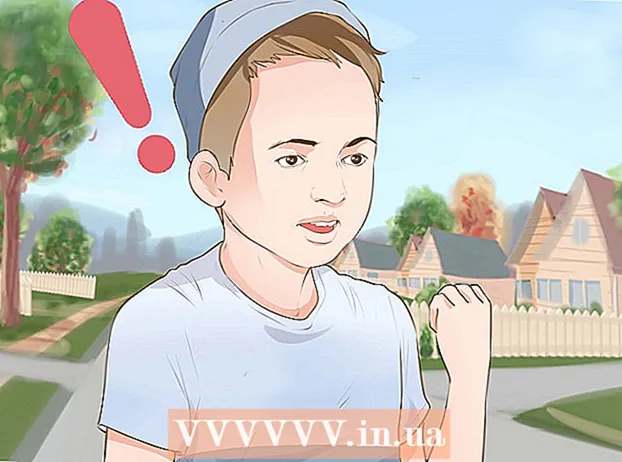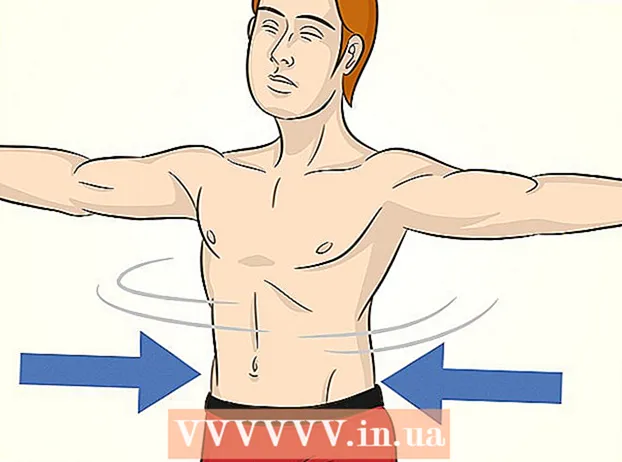Kirjoittaja:
Frank Hunt
Luomispäivä:
17 Maaliskuu 2021
Päivityspäivä:
1 Heinäkuu 2024

Sisältö
- Astua
- Tapa 1/3: iCloudin käyttö
- Tapa 2/3: iTunes-varmuuskopion käyttäminen
- Tapa 3/3: Jaa yhteystietoja muiden kanssa
Tämä wikiHow opettaa sinut siirtämään yhteystietoja iPhonesta toiseen.
Astua
Tapa 1/3: iCloudin käyttö
 Avaa vanhan iPhonen asetukset. Tämä on harmaa sovellus, jossa vaihde (⚙️) on normaalisti aloitusnäytössä.
Avaa vanhan iPhonen asetukset. Tämä on harmaa sovellus, jossa vaihde (⚙️) on normaalisti aloitusnäytössä. - Molempien iPhone-laitteiden on oltava yhteydessä Wi-Fi-verkkoon. Yhdistä napauttamalla Wifi liu'uta asetusvalikon yläosassa Wifi päälle-asentoon ja napauta verkkoa alla olevasta luettelosta Valitse verkko ...
- Anna pyydettäessä salasana.
 Napauta Apple ID: täsi. Tämä on valikon yläosassa oleva alue, joka sisältää nimesi ja, jos olet lisännyt, valokuvasi.
Napauta Apple ID: täsi. Tämä on valikon yläosassa oleva alue, joka sisältää nimesi ja, jos olet lisännyt, valokuvasi. - Jos et ole kirjautunut sisään, napauta Kirjaudu sisään (laitteellesi), kirjoita Apple ID ja salasana ja napauta sitten Kirjaudu sisään.
- Jos käytät vanhempaa iOS-versiota, sinun ei tarvitse tehdä tätä vaihetta.
 Napauta iCloud. Se on valikon toinen osa.
Napauta iCloud. Se on valikon toinen osa.  Liu'uta Yhteystiedot päälle-asentoon. Tämä on sen yläosassa ICloudia käyttävät sovellukset osa ja muuttuu vihreäksi.
Liu'uta Yhteystiedot päälle-asentoon. Tämä on sen yläosassa ICloudia käyttävät sovellukset osa ja muuttuu vihreäksi.  Vieritä alaspäin ja napauta iCloud Backup. Tämä on osan alaosassa ICloudia käyttävät sovellukset.
Vieritä alaspäin ja napauta iCloud Backup. Tämä on osan alaosassa ICloudia käyttävät sovellukset. - Jos se ei ole vielä vihreä, liu'uta iCloud-varmuuskopio päälle-asentoon.
 Napauta Varmuuskopioi nyt. Tämä tekee vanhasta iPhonesta varmuuskopion iCloudista.
Napauta Varmuuskopioi nyt. Tämä tekee vanhasta iPhonesta varmuuskopion iCloudista.  Avaa uuden iPhonen asetukset. Se on harmaa sovellus, jossa on vaihde (⚙️), joka on normaalisti aloitusnäytössä.
Avaa uuden iPhonen asetukset. Se on harmaa sovellus, jossa on vaihde (⚙️), joka on normaalisti aloitusnäytössä.  Napauta Apple ID: täsi. Tämä on valikon yläosassa oleva alue, joka sisältää nimesi ja, jos olet lisännyt, valokuvasi.
Napauta Apple ID: täsi. Tämä on valikon yläosassa oleva alue, joka sisältää nimesi ja, jos olet lisännyt, valokuvasi. - Jos et ole kirjautunut sisään, napauta Kirjaudu sisään (laitteellesi), kirjoita Apple ID ja salasana ja napauta sitten Kirjaudu sisään.
- Jos käytät vanhempaa iOS-versiota, sinun ei tarvitse tehdä tätä vaihetta.
 Napauta iCloud. Se on valikon toinen osa.
Napauta iCloud. Se on valikon toinen osa.  Liu'uta Yhteystiedot päälle-asentoon. Tämä on osan yläosassa ICloudia käyttävät sovellukset.
Liu'uta Yhteystiedot päälle-asentoon. Tämä on osan yläosassa ICloudia käyttävät sovellukset.  Paina Koti-painiketta. Se on pyöreä painike iPhonen etuosassa, näytön alla.
Paina Koti-painiketta. Se on pyöreä painike iPhonen etuosassa, näytön alla.  Avaa Yhteystiedot. Tämä on harmaa sovellus, jonka oikealla puolella on tumma siluetti ja kirjainvälilehdet.
Avaa Yhteystiedot. Tämä on harmaa sovellus, jonka oikealla puolella on tumma siluetti ja kirjainvälilehdet.  Pyyhkäise alas ja pidä painettuna. Pyyhkäise hitaasti alaspäin näytön keskiosasta, pidä painettuna, kunnes näet pyörivän päivityskuvakkeen yhteystietoluettelon yläpuolella, ja nosta sitten sormesi. Vanhan iPhonen yhteystietojen pitäisi nyt olla käytettävissä uudessa iPhonessa.
Pyyhkäise alas ja pidä painettuna. Pyyhkäise hitaasti alaspäin näytön keskiosasta, pidä painettuna, kunnes näet pyörivän päivityskuvakkeen yhteystietoluettelon yläpuolella, ja nosta sitten sormesi. Vanhan iPhonen yhteystietojen pitäisi nyt olla käytettävissä uudessa iPhonessa.
Tapa 2/3: iTunes-varmuuskopion käyttäminen
 Avaa iTunes tietokoneellasi. Voit siirtää yhteystiedot vanhastasi uuteen iPhoneen iTunesin tai iCloudin avulla. Tämä toimii parhaiten iTunesin kanssa, koska se on paljon nopeampi prosessi kuin siirtäminen iCloud-varmuuskopion kanssa.
Avaa iTunes tietokoneellasi. Voit siirtää yhteystiedot vanhastasi uuteen iPhoneen iTunesin tai iCloudin avulla. Tämä toimii parhaiten iTunesin kanssa, koska se on paljon nopeampi prosessi kuin siirtäminen iCloud-varmuuskopion kanssa.  Liitä vanha iPhone tietokoneeseen USB: n kautta. Sen pitäisi näkyä iTunes-näytön ylimmässä painikerivissä.
Liitä vanha iPhone tietokoneeseen USB: n kautta. Sen pitäisi näkyä iTunes-näytön ylimmässä painikerivissä.  Valitse iPhone iTunesissa. Tämä avaa yhteenvetosivun.
Valitse iPhone iTunesissa. Tämä avaa yhteenvetosivun.  Valita Tämä tietokone ja napsauta sitten Tee varmuuskopio nyt. Vanha iPhone varmuuskopioidaan ja tallennetaan tietokoneelle. Varmuuskopiointi voi kestää muutaman minuutin.
Valita Tämä tietokone ja napsauta sitten Tee varmuuskopio nyt. Vanha iPhone varmuuskopioidaan ja tallennetaan tietokoneelle. Varmuuskopiointi voi kestää muutaman minuutin.  Aloita uuden iPhonen asennus. Kun varmuuskopiointi on valmis, voit aloittaa uuden iPhonen määrittämisen. Käynnistä se ja noudata asennusapurin ohjeita uuden laitteen asennuksessa. Muista kirjautua sisään samalla Apple ID: llä, jota käytit vanhalla iPhonellasi.
Aloita uuden iPhonen asennus. Kun varmuuskopiointi on valmis, voit aloittaa uuden iPhonen määrittämisen. Käynnistä se ja noudata asennusapurin ohjeita uuden laitteen asennuksessa. Muista kirjautua sisään samalla Apple ID: llä, jota käytit vanhalla iPhonellasi.  Valita Varmuuskopio iTunesista kun sinulta kysytään, haluatko palauttaa varmuuskopion. Sinua pyydetään liittämään uusi iPhone tietokoneeseesi, jotta iTunes-varmuuskopio voidaan ladata.
Valita Varmuuskopio iTunesista kun sinulta kysytään, haluatko palauttaa varmuuskopion. Sinua pyydetään liittämään uusi iPhone tietokoneeseesi, jotta iTunes-varmuuskopio voidaan ladata.  Odota varmuuskopion latautumista. Tämä voi viedä muutaman minuutin, koska tiedot kopioidaan tietokoneesta uuteen iPhoneen. Kun varmuuskopion palautus on valmis, uudella iPhonellasi on kaikki vanhan yhteystiedot.
Odota varmuuskopion latautumista. Tämä voi viedä muutaman minuutin, koska tiedot kopioidaan tietokoneesta uuteen iPhoneen. Kun varmuuskopion palautus on valmis, uudella iPhonellasi on kaikki vanhan yhteystiedot.
Tapa 3/3: Jaa yhteystietoja muiden kanssa
 Avaa iPhonen yhteystietosovellus. Voit myös avata puhelinsovelluksen ja välilehden Yhteystiedot Valitaan.
Avaa iPhonen yhteystietosovellus. Voit myös avata puhelinsovelluksen ja välilehden Yhteystiedot Valitaan.  Napauta yhteystietoa, jonka haluat lähettää jollekulle. Voit lähettää minkä tahansa luettelossasi olevan yhteystiedon yhteystiedot.
Napauta yhteystietoa, jonka haluat lähettää jollekulle. Voit lähettää minkä tahansa luettelossasi olevan yhteystiedon yhteystiedot.  Napauta Jaa yhteystieto. Tämä avaa valikon Jaa.
Napauta Jaa yhteystieto. Tämä avaa valikon Jaa.  Valitse sovellus, jota haluat käyttää jakamiseen. Tämä avaa sovelluksen yhteystiedostosi kanssa. Voit jakaa yhteystiedot Viestien, Mailin tai muiden viestisovellusten kanssa.
Valitse sovellus, jota haluat käyttää jakamiseen. Tämä avaa sovelluksen yhteystiedostosi kanssa. Voit jakaa yhteystiedot Viestien, Mailin tai muiden viestisovellusten kanssa.  Napauta sen henkilön nimeä, jonka kanssa haluat jakaa yhteystiedon. Yhteystietosi lähetetään vastaanottajalle VCF-muodossa. Kun vastaanottaja avaa viestin iPhonessa, napauttamalla VCF-tiedostoa kontakti lisätään hänen Yhteystiedot-sovellukseensa.
Napauta sen henkilön nimeä, jonka kanssa haluat jakaa yhteystiedon. Yhteystietosi lähetetään vastaanottajalle VCF-muodossa. Kun vastaanottaja avaa viestin iPhonessa, napauttamalla VCF-tiedostoa kontakti lisätään hänen Yhteystiedot-sovellukseensa.